Évitez les pics sonores aléatoires avec un volume de sortie constant
- La normalisation du volume est une fonctionnalité qui vous permet de régler le volume de toutes vos pistes au même niveau.
- Cela permet de maintenir le volume cohérent sur toutes les pistes afin qu'une piste n'en remplace pas une autre.

La normalisation du volume dans Windows 11 est une technique de traitement audio numérique qui compense les différences de volumes audio entre différents appareils. En termes simples, cela garantit que les parties les plus fortes de votre musique sont toujours au même niveau.
Si vous avez déjà constaté une différence audio significative ou le le volume est trop faible, cette fonctionnalité peut aider à l'équilibrer. Dans cet article, nous voyons comment atteindre cet équilibre.
★ Comment testons-nous, évaluons-nous et évaluons-nous ?
Nous avons travaillé ces 6 derniers mois sur la création d'un nouveau système d'évaluation sur la façon dont nous produisons du contenu. Grâce à lui, nous avons ensuite refait la plupart de nos articles pour apporter une véritable expertise pratique sur les guides que nous avons réalisés.
Pour plus de détails, vous pouvez lire comment nous testons, examinons et évaluons WindowsReport.
Pourquoi dois-je normaliser le volume sous Windows ?
La normalisation du volume dans Windows 11 peut sembler un processus inutile. Mais il est important de s’assurer que tout le monde puisse entendre ce que vous dites et comprendre ce que vous dites. Les autres avantages incluent :
- Des niveaux sonores cohérents – La normalisation du son dans Windows garantit que les niveaux audio se situent dans une plage spécifique.
- Évitez les pics sonores – La normalisation vous permet de définir les niveaux de vos fichiers audio. Cela garantit qu’il n’y a pas de lacunes ou de pics dans le volume.
- Prévenir la distorsion du son – Si vous ressentez gloussement ou distorsion sonore dans Windows 11, cette fonctionnalité vous permet de tout entendre clairement. Vous n’avez pas à vous soucier du volume sonore de chaque application ou programme.
- Améliorer le son - Si tu as un micro de haute qualité et des écouteurs de mauvaise qualité, la normalisation peut vous aider à améliorer les deux entrées.
- Aide les personnes ayant des problèmes d'audition – Cela facilite la tâche des personnes malentendantes sans que leurs dommages auditifs ne soient aggravés par les modifications logicielles apportées lors de la normalisation.
- Prévient les dommages aux oreilles – Lorsque plusieurs flux audio sont diffusés avec des niveaux sonores distincts, il est facile d’oublier le niveau de volume recommandé, surtout lorsque vous utilisez des écouteurs. Au fil du temps, cela peut entraîner une déficience auditive.
Comment normaliser l’audio sous Windows 11 ?
Avant de vous lancer dans une normalisation sonore, assurez-vous de procéder comme suit :
- Assurez-vous d'avoir mis à jour vos pilotes audio vers la dernière version. Sinon, voici comment procéder obtenez le meilleur pilote audio.
- Si vous utilisez des haut-parleurs ou des écouteurs, vérifiez s'ils sont correctement et correctement branchés.
- Vérifiez et teste ton micro pour s'assurer qu'il fonctionne.
1. Utiliser les paramètres
- Frappez le les fenêtres clé et cliquez sur Paramètres.

- Cliquer sur Système dans le volet de gauche, puis sélectionnez Son dans le volet de droite.
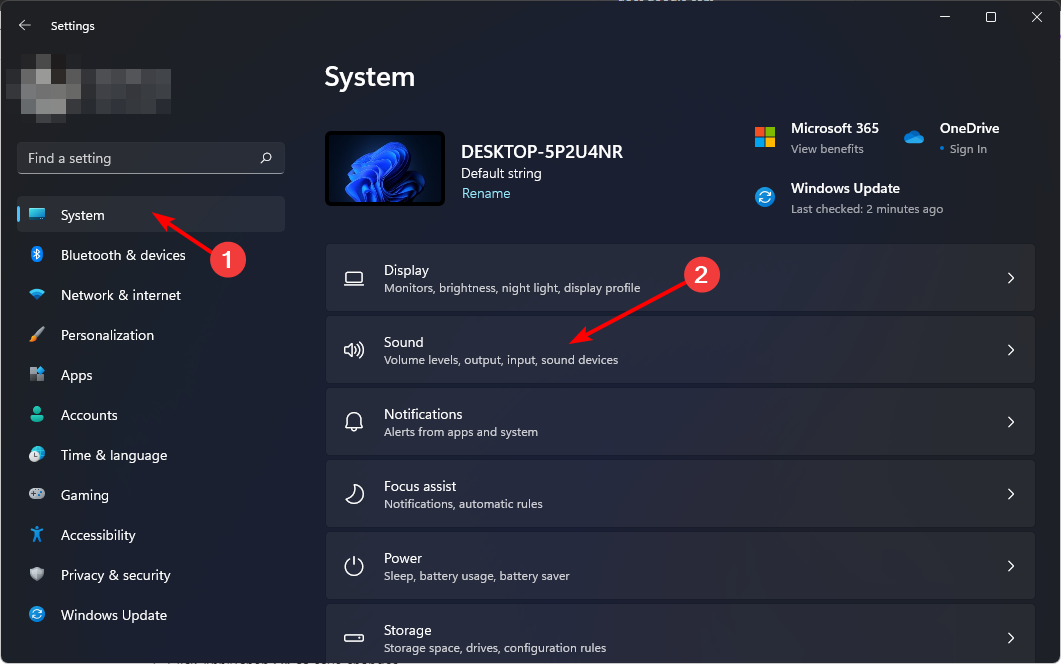
- Accédez au Sortir et cliquez sur votre périphérique audio.
- Faites défiler vers le bas et sélectionnez Plus de paramètres sonores.

- Dans le Son boîte de dialogue qui apparaît, sous le Relecture onglet, cliquez à nouveau sur votre périphérique audio puis sélectionnez Propriétés au fond.

- Accédez au Améliorations onglet et vérifiez le Equilibreur de volume boîte.

- Cliquez sur Appliquer alors D'ACCORD pour enregistrer les modifications.

2. Utiliser le panneau de configuration
- Frappez le les fenêtres type de clé Panneau de contrôle dans la barre de recherche et cliquez Ouvrir.

- Cliquer sur Matériel et son.

- Aller vers Son.

- Dans le Son boîte de dialogue qui apparaît, sous le Relecture onglet, cliquez sur votre périphérique audio puis sélectionnez Propriétés au fond.

- Accédez au Améliorations onglet et vérifiez le Equilibreur de volume boîte.

- Cliquez sur Appliquer alors D'ACCORD pour enregistrer les modifications.

Il est important de noter que parfois, la fonction d’égalisation du volume de Windows 11 peut être absente de votre PC. Une solution simple serait de mettre à jour les pilotes de votre carte son.
- Correctif: erreur EXCEPTION_ILLEGAL_INSTRUCTION sous Windows 11
- Erreur d'échec d'écriture retardée sous Windows 11: comment y remédier
- Comment supprimer Windows Copilot sur Windows 11
- Comment utiliser votre iPhone comme webcam sous Windows 11
- Comment épingler un fichier batch à la barre des tâches sous Windows 11
3. Utiliser un logiciel tiers
Si vous souhaitez plus de contrôle sur votre sortie audio, utilisez une application tierce. Plusieurs outils peuvent être utilisés pour créer des paramètres sonores personnalisés pour votre Windows 11.
Certains ont tendance à être assez coûteux ou nécessitent des connaissances techniques. Mais d’autres sont gratuits et très simples pour personnaliser vos niveaux de volume. À cet effet, nous disposons d'une recommandation d'expert du meilleur logiciel d'égalisation audio.
- Correctif: erreur EXCEPTION_ILLEGAL_INSTRUCTION sous Windows 11
- Erreur d'échec d'écriture retardée sous Windows 11: comment y remédier
- Comment supprimer Windows Copilot sur Windows 11
- Comment utiliser votre iPhone comme webcam sous Windows 11
- Comment épingler un fichier batch à la barre des tâches sous Windows 11
La normalisation du volume affecte-t-elle la qualité du son ?
La normalisation du volume est une technique de traitement du signal qui tente de équilibrer les parties les plus fortes et les plus silencieuses d’un flux audio. Cela n’affecte en rien la qualité du son. Si vous cherchez un moyen d’améliorer le son, c’est mieux installer des amplificateurs audio.
Cependant, lorsqu'il s'agit d'écouter certains aspects spécifiques, par exemple des voix aiguës ou des instruments censés être un peu silencieux, la normalisation du volume n'est peut-être pas pour vous.
En effet, il supprime toutes les différences de volume entre les canaux. Il peut être difficile de préserver des caractéristiques cruciales lors de l’utilisation de cette technique. Vous devrez peut-être désactiver cette fonctionnalité si vous souhaitez conserver certaines caractéristiques particulières dans chaque piste.
De plus, si vous cherchez à optimiser votre son pendant que vous jouez, n'oubliez pas de consulter le meilleurs paramètres d'égalisation de jeu qui vous garantissent une expérience améliorée.
Vous pourrez également bénéficier de alternatives au mélangeur de volume qui ont des options d’égaliseur de volume pour la normalisation du son. Cela peut aussi être simplement pour avoir plus de contrôle sur votre son.
Faites-nous savoir si vous constatez une différence lorsque vous normalisez le volume sous Windows 11 et lorsqu'il est désactivé.

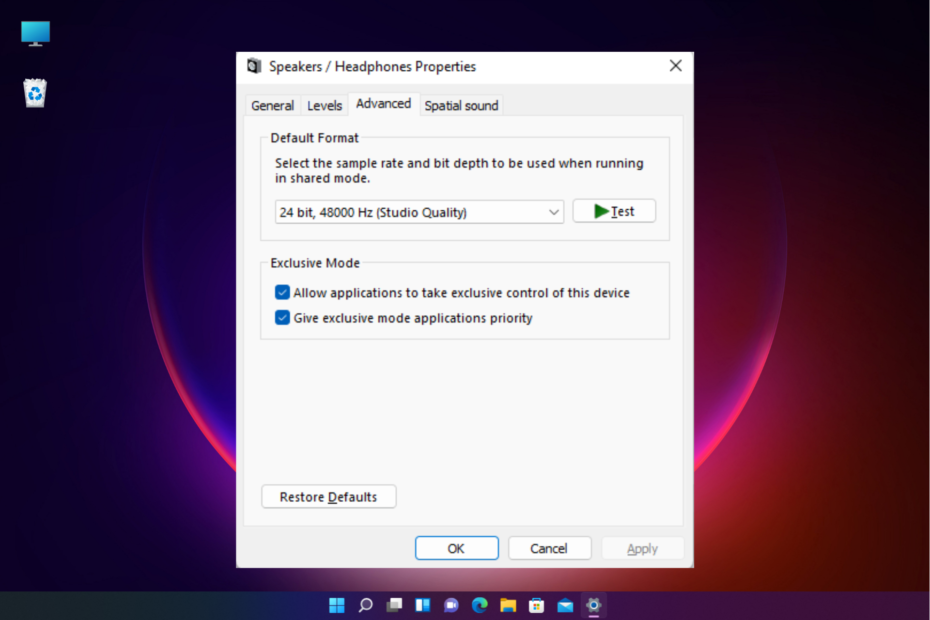
![Comment obtenir le son de l'ordinateur au téléviseur [Plusieurs façons]](/f/9c833f67f986728458bcccf1d33e0e6a.png?width=300&height=460)